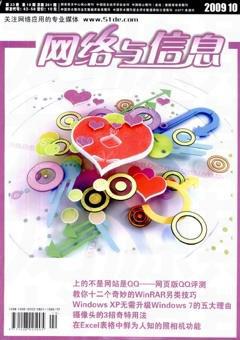教你十二个奇妙的WinRAR另类技巧
1拒绝利用WinRAR捆绑的恶意程序
随着人们安全意识的提高,木马、硬盘炸弹等恶意程序的生存越来越成为问题,于是那些居心叵测的家伙绞尽脑汁又想出许多办法来伪装自己,利用WinRAR自解压程序捆绑恶意程序就是其中的手段之一。
该如何判断自解压程序是否含有恶意程序呢?只要能发现自释放文件里面隐藏有多个文件,特别是多个可执行文件,就可以判定其中含有恶意程序。用鼠标右击WinRAR自释放文件,在弹出菜单中选择“属性”,在“属性”对话框中你会发现较之普通的EXE文件多出两个标签,分别是:“档案文件”和“注释”,单击“注释”标签,看其中的注释内容,你就会发现里面含有哪些文件了,这样就可以做到心中有数,这是识别用WinRAR捆绑恶意程序文件的最好方法。
再告诉大家一个防范方法,遇到自解压程序不要直接运行,而是选择右键菜单中的“用winRAR打开”,这样你就会发现该文件中到底有什么了。
2妙用WinRAR清洁桌面
我们在使用Windows的过程中,桌面上免不了要增加这样那样的链接,有时为了图方便,我们就干脆把某个文件或者文件夹放到了桌面上,时间一长,整个桌面就变得“花花绿绿”的,让人眼花缭乱。其实,我们只要用WinRAR就能够轻轻松松地制作出一个“桌面清理机”。
首先,我们需要明确自己要保留的桌面图标。确定好之后便可以制作一个WinRAR的文件列表。假设我们使用的是WindowsXP操作系统,系统目录为C\Windows,当前用户为USER01。由于除了“我的电脑”、“网上邻居”这类图标外,其他后来增加的图标都位于“C:\Documents and settings\USER01\桌面”文件夹内。我们只要把需要保留的图标和文件写入到文件列表中。例如:
C:\Documents and settings\USER01\桌面\aq2003 ink
C:\Documents and settings\USER01\桌面\etants lnk
C:\Documents and settings\USER01\桌面\o×mall Ink
C:\Documents and settlngs\USER01\桌面\darllng JPg
C:\Documents and settings\USER01\桌面\work
输入完成后把该文件保存为dl\c}ean-desk\list.txt文件(也可以保存为其他文件名)。
然后在D:\cIeandesk文件夹中点击右键,选择“新建一快捷方式”,在“请键入项目的位置”下的输入框内输入:“c:\Drogramfiles\winrar\winrar exe”a-x@d:\clean-des㈧list.txt-df—rd:\cleandesk\desk.rar“C:\Documents and settings\USER01\桌面\*.*,并将该快捷方式命名为“桌面清理”。
以上命令的含义为:把桌面文件夹内除了列表中列出的内容外,全部压缩到deskrar,并且在压缩后删除源文件:有关各参数的具体含义大家可以参考WinRAR的帮助文件。
现在,双击“桌面清理”链接,很快你就会发现,除了列表中列出的各项以及系统给出的图标外,其他的图标将会被WinRAR自动清除了。如果在清理完成后发现需要的图标也被清理掉了,不要紧。你可以打开desk.rar压缩包,被删除掉的桌面文件都在这里藏着昵!
3让WinRAR管理“回收站”
WinRAR有一个特点,用它打开的文件夹中所有的文件都会连同相应的扩展名一一“暴露”在我们面前,连隐藏文件都不例外。而且,我们还可以对这些文件进行删除、复制、移动、运行等操作,也算是一个小型的“资源管理器”了。
利用WinRAR的这个特性,我们可以对“回收站”实行管理。大家应该都遇到过这样的情况:回收站里满满的,但又不敢乱删文件,怕丢失重要的数据。但在“回收站”中是无法进行查看的,我们只能把文件恢复到删除以前的文件夹才行。现在,我们只要利用WinRAR打开该硬盘分区的Recycle文件夹,就可以看到该分区回收站内的所有内容。双击某个文件就可以打开该文件了。Win~RAR支持拖放操作,我们可以将需要的文件拖放到“资源管理器”的任何文件夹内,在拖放过程中按下Shift键表示移动文件,按下Ctrl表示复制。
4快速批量转换压缩包
如果想把其他格式的压缩包转换为RAR包,先把这些压缩包放到一个文件夹下,如H:\an。然后打开WinRAR,单击“命令”菜单中的“转换压缩文件格式”(快捷键ALT+Q),在打开的“转换压缩文件”对话窗口中,点击“添加”按钮,选择要转换的文件,然后勾选“删除原来的压缩文件”复选框,单击“确定”按钮即可把它们转换成RAR压缩包。利用此法就可以把ZIP、CAB、ARJ、ACE、TAR、BZ2、UUE、GZ、LZH等压缩包转换成RAR格式。
5锁定压缩文件保安全
大家在WinRAR删除过压缩包内的文件吗?当在RAR压缩包中删除文件后,winRAR会自动更新它,那些被删除的文件再也无法找回。因此,对于不需要修改或比较重要的压缩包。请在WinRAR中单击选中此压缩包,按下AIt+I组合键。在打开的此压缩包的信息对话窗口中,点击切换到“选项”页,在“锁定压缩文件”项中确认“禁止修改压缩文件”复选框被选中。单击“确定”按钮。这样此压缩包就被锁住,其中的文件便无法被修改或删除。
注意:以上操作仅针对RAR压缩文件,而且。在启用锁定压缩文件功能后,生成后的压缩包将无法再修改,这对于备份重要数据非常有用。
6提前知晓文件压缩大小
想知道要压缩的文件在压缩之后会有多大吗?请打开WinRAR窗口,选择要压缩的文件夹或文件,然后单击工具栏上的“信息”按钮,在打开窗口中,单击“估计压缩率”功能栏中的“估计”按钮,WinRAR会给出压缩率、压缩包大小和压缩估计时间等数据,这对于你压缩比较大的文件或文件夹非常有用。如果希望每次单击“信息”按钮,以后WinRAR自动对文件进行评估的话,还可以选中“自动开始”选项哦。
7不激起别人的破解欲望
几乎所有的压缩软件都提供了加密功能,我们对压缩文件加密的目的就是增强安全性,以此保护个人的隐私和重要数据。但是它们大多忽视了对文件名的加密。一般情况下,用WinRAR打开加密的压缩包时,便可看到压缩包内的各个文件名,只有在执行文件时才要求输入密码。随着CPU主频的迅速攀